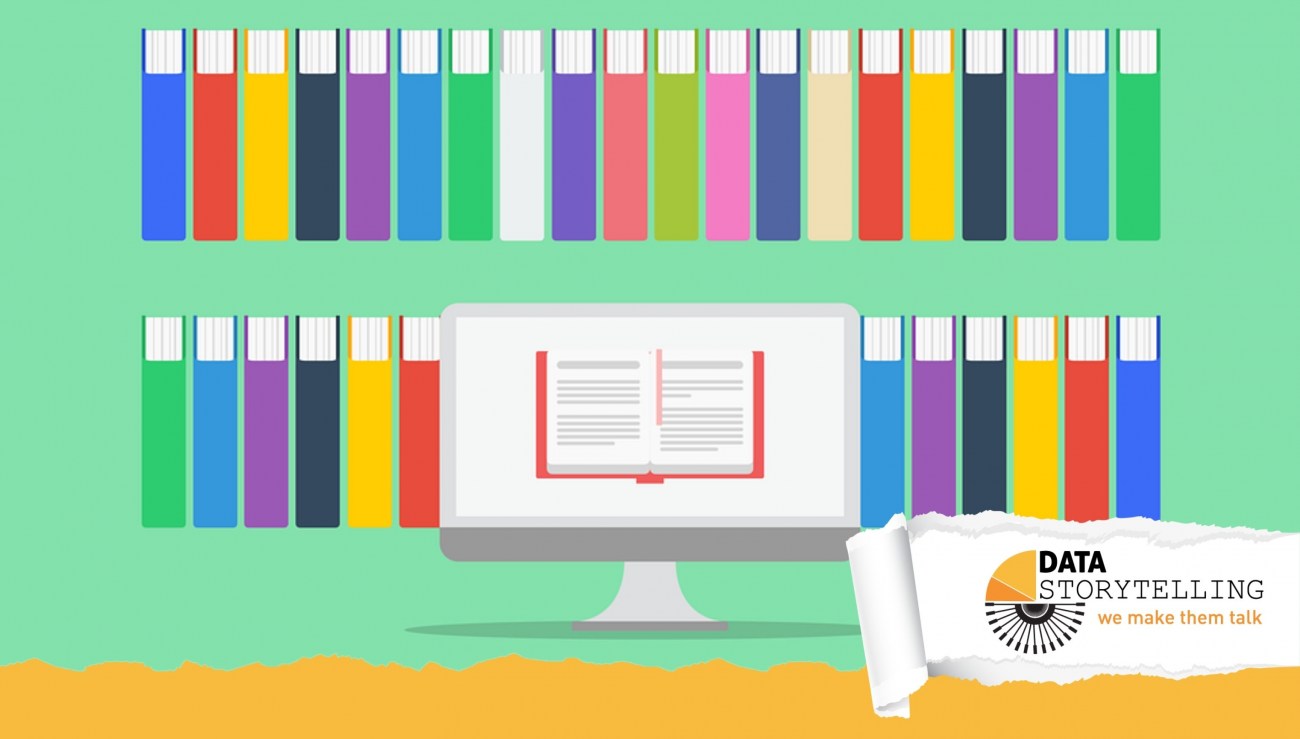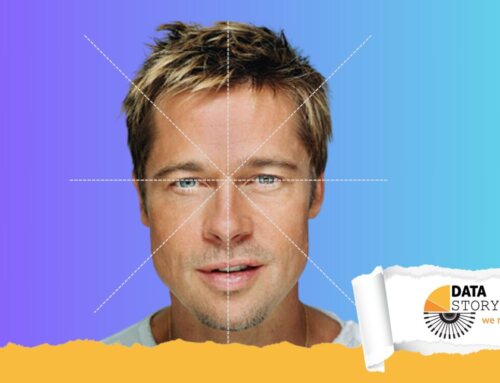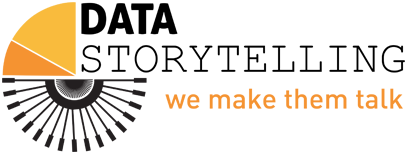Non rimandare a domani quello che puoi fare oggi, dice un noto proverbio. Non rimandare a domani quello che puoi fare dopodomani, dice la versione per pigri.
E, se sei approdato qui, probabilmente è perché, in fondo, un po’ pigro lo sei anche tu. E la pigrizia per un analista che deve reportare ad altri è un nemico diabolico, una sciagura, una condanna, una tragedia: perché si traduce nel prendere per buono il primo grafico che viene fuori (spesso da excel, e quindi OSCENO) e piazzarlo, così com’è, nel report. Risultato? Grafica tremenda – e vabbè – ma soprattutto comunicabilità pari a zero. Poiché però la pigrizia è un duro mostro da combattere e poiché ciononostante pensare di andare avanti così non è esattamente fattibile, abbiamo pensato a un post diverso da solito: un corso di visualizzazione accelerato per analisti. Missione? Ottenere il massimo con il minimo sforzo (non è che siamo pigri… stiamo ottimizzando!).
Segreti per visualizzare bene (a prova di pigri)
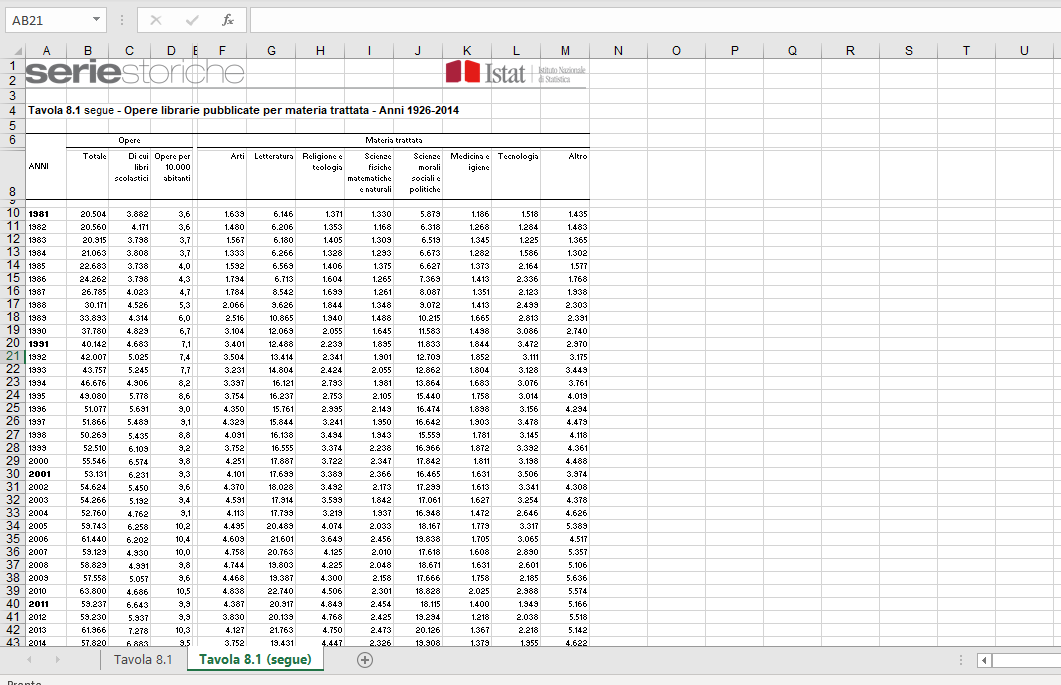
Questa storia inizia così: con una tabella di dati Istat sulle opere librarie pubblicate dal 1926 ad oggi. Noi, per semplicità, abbiamo deciso di concentrarci solo sugli ultimi 30 anni, e cioè quelli che vanno dal 1985 al 2014. L’indicazione è stata: “lavora su questi dati, analizzali, ed estrai le informazioni di valore. Creami una visualizzazione che mostri tutto ciò che devo sapere“.
Adesso, ragioniamo da pigri: che succede se selezioniamo tutti i dati e scegliamo quella che ci sembra la più idonea tra le varie alternative presenti nei grafici consigliati automaticamente da excel? Una cosa del genere.
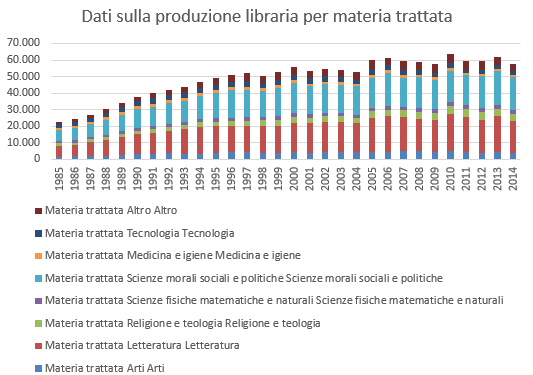
È davvero necessario spiegare perché questa visualizzazione faccia schif non sia il massimo? Tanto per cominciare c’è un sovraccarico informativo notevole: il grafico vuole mostrare la tendenza generale della produzione libraria, la composizione in base alla materia o l’andamento negli anni della composizione? Probabilmente tutte e tre le cose insieme. E per ben t-r-e-n-t-a anni. Sul serio? E poi: la legenda occupa metà grafico, i colori sono deprimenti, le linee di proiezione inutili, l’asse verticale affollata. Insomma: si può decisamente fare di meglio. Come?
Innanzitutto, dato che questo è un corso accelerato per analisti pigri (dove la parola chiave è pigri), non ti diremo di utilizzare un altro strumento. Siamo pigri, per cui continueremo ad utilizzare excel. Quello che faremo, però, è usare il più famoso sito per visualizzatori in erba: Canva. È gratuito ed è a prova di bambini, il ché lo rende perfettamente adattabile a chi è troppo pigro per imparare a usare tool di graphic design. Excel e Canva, quindi, nulla di più. Eppure questo non vuol dire accontentarsi di visualizzazioni brutte. Questo è quello che può venirne fuori.

Come abbiamo fatto? E soprattutto: come puoi ottenere cose del genere anche tu? La verità è che è MOLTO più semplice di quanto credi. Proviamo a procedere per passi, fornendo qualche rimando utile e un po’ di dritte da riutilizzare quando toccherà a te.
Come creare una bella visualizzazione in otto semplici passi
- Crea i grafici (al plurale!)
Tanto per cominciare la prima cosa che abbiamo fatto è stato elaborare grafici diversi per ogni informazione che volevamo trasmettere. “Poche cose per volta” è una delle regole più importanti per chi fa data visualization. Per farlo sei autorizzato a partire dalle proposte automatiche di Excel. Sì, quelle brutte. Tanto le miglioriamo nel prossimo passo. - Lavora di decluttering
Una volta generati, ti tocca adesso trasformarli in data visualization, assicurandoti che siano anche gradevoli. Il primo step è lavorare di decluttering: togliere tutto ciò che può essere tolto per ripulire il grafico. In questo post abbiamo spiegato come partire da una data viz brutta e renderla graficamente bella e comunicativamente efficace. Quindi, se non lo hai letto, parti da lì. - Scegli bene i colori
Se ci segui da un po’, dovresti sapere bene che non è vero che un colore vale un altro. Scegliere sapientemente i colori è fondamentale (il nostro post sull’uso del colore come attributo preattentivo è uno dei contenuti più apprezzati di sempre del nostro blog). Una volta stabiliti i criteri per l’assegnazione del colore (ti serve una scala cromatica per intensità? una scala divergente, una scala qualitativa del colore?) puoi affidarti a ColorBrewer, uno strumento che ti fornisce palette da utilizzare. In alternativa, se individui sul web una data viz che ti piace particolarmente dal punto di vista cromatico, questo sito rileva il colore a seconda del punto dell’immagine che selezioni, così da poterli copiare. In questo caso abbiamo lavorato esattamente così, suddividendo i colori caldi e i colori freddi.
- La scelta del modello di infografica
Il lavoro sui grafici non è ancora finito ma a questo punto si rende necessario fare prima un altro step: selezionare cioè il tipo di visualizzazione più adatta alla propria idea e, perché no, anche un modello predefinito. Noi ad esempio abbiamo scelto il modello infografica e Canva ha varie proposte, tutte bellissime, molto utili per chi è pigro ma anche per chi è carente di fantasia. Del resto sono tutte personalizzabili a proprio piacimento. Perché si tratta di uno step indispensabile? Perché il primo passo da fare è scegliere il colore di sfondo da utilizzare anche sui grafici! - Il colore e le etichette
Una volta scelto il colore di sfondo della presentazione (in questo caso dell’infografica) il passo successivo è utilizzare lo stesso colore come sfondo dei grafici creati su excel, servendosi magari ancora una volta di Color Picker Online. In questo modo quando trasferiremo i grafici su Canva, non avranno l’odioso sfondo bianco, ma sembreranno immagini senza sfondo applicate sul template. Per quanto riguarda le etichette, si può scegliere di inserirle stesso da excel. Tuttavia noi abbiamo preferito inserirle a mano su Canva, così da poter lavorare sui vari font direttamente su un unico strumento. Stesso discorso naturalmente per i titoli. - L’importazione delle immagini
Naturalmente una volta creati i grafici belli (o almeno puliti e cromaticamente perfetti) abbiamo dovuto importarli su Canva. Da perfetti pigri quali siamo, ci siamo limitati a uno screenshot dell’immagine per poi ritagliarla opportunamente e caricarla sul nostro sito di grafica. Più corso accelerato di visualizzazione di così? - Le immagini
E come abbiamo fatto a inserire le immagini? Quella pila di libri lì in alto che subito crea contesto, o quelle immagini di una vecchia piuma, i simboli religiosi ed il pc che immediatamente rendono chiare le discipline di cui stiamo parlando? Nulla di più semplice: le immagini messe a disposizione da Canva o quelle reperite da una velocissima ricerca Google, purché con la giusta licenza (in questo caso, quella per il riutilizzo dell’immagine). L’unica cosa, nel caso in cui tu scelga di affidarti al motore di ricerca più famoso al mondo, è accertarti che lo sfondo sia trasparente. - L’importanza del testo
Infine, la parte testuale ha il suo (grande) perché. In futuro parleremo approfonditamente dell’importanza del testo in una data visualization, ma per ora basterà dire che, mai come in una presentazione del genere (il discorso è un po’ diverso le presentazioni live) è fondamentale pensare a box di testo che spieghino il dato. Ma non solo: avrai notato che non tutte le informazioni sono state graficizzate: a volte un numero scritto grande e grosso è più utile che tante visualizzazioni perfette.
Corsi di data visualization (quelli veri, quelli fatti bene)

Quest’infografica non è sicuramente perfetta. E agli occhi di un grafico di professione sarà sicuramente migliorabile sotto tanti punti di vista. Ma dato che si tratta del lavoro di un’analista con zero competenze grafiche, che è stata ottenuta utilizzando excel e canva, due strumenti alla portata di tutti, e dato che ha richiesto pochissimo tempo, tutto sommato il lavoro non è poi tanto male, no? Di sicuro un notevole passo avanti rispetto al grafico predefinito che il tool microsoft aveva prodotto. Con un po’ di buona volontà (e senza neanche troppa fantasia), chiunque può ottenere una data viz coi fiocchi. Questo corso di visualizzazione accelerato per analisti pigri dovrebbe avertelo mostrato.
Se invece vuoi un corso meno “da pigri”, uno di quei corsi fatti bene, uno di quei corsi che puoi anche mettere sul CV (ti sconsigliamo vivamente di mettere questo post sul CV, ma poi insomma, vedi tu), allora sappi che noi di Data Storytelling organizziamo corsi di visualizzazione efficace anche personalizzati sulle tue esigenze specifiche a partire da cinque partecipanti. Puoi scoprirne di più a questa pagina.
Che altro devi sapere? Che nei primi mesi del 2019 organizzeremo un corso di Data Viz aperto, invece, a chiunque voglia partecipare. Se la cosa ti interessa, forse dovresti continuare a seguirci per restare aggiornato! Controlla spesso il nostro sito. O, dato che sei pigro, metti il like alla nostra pagina Facebook ;)